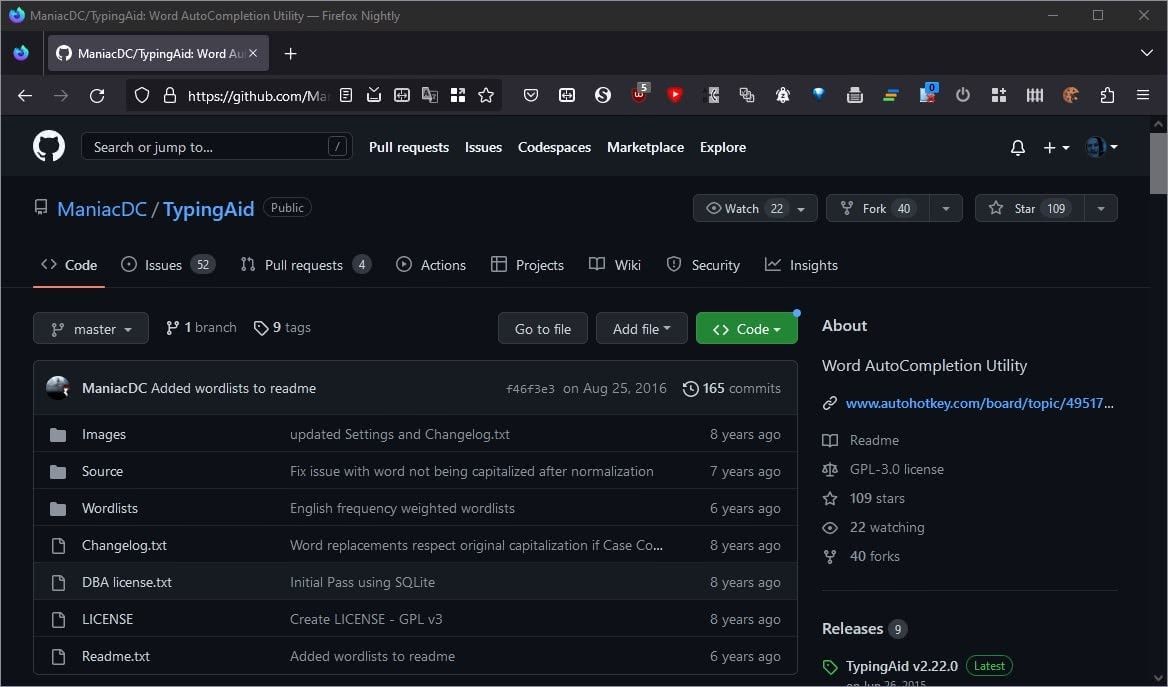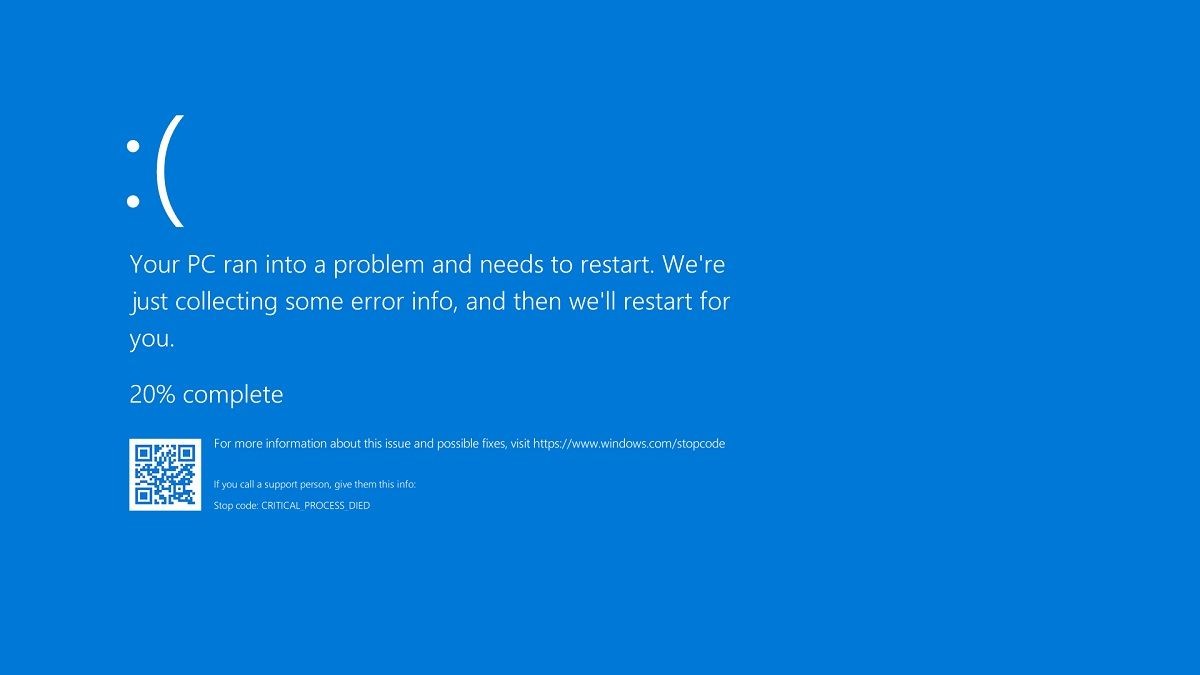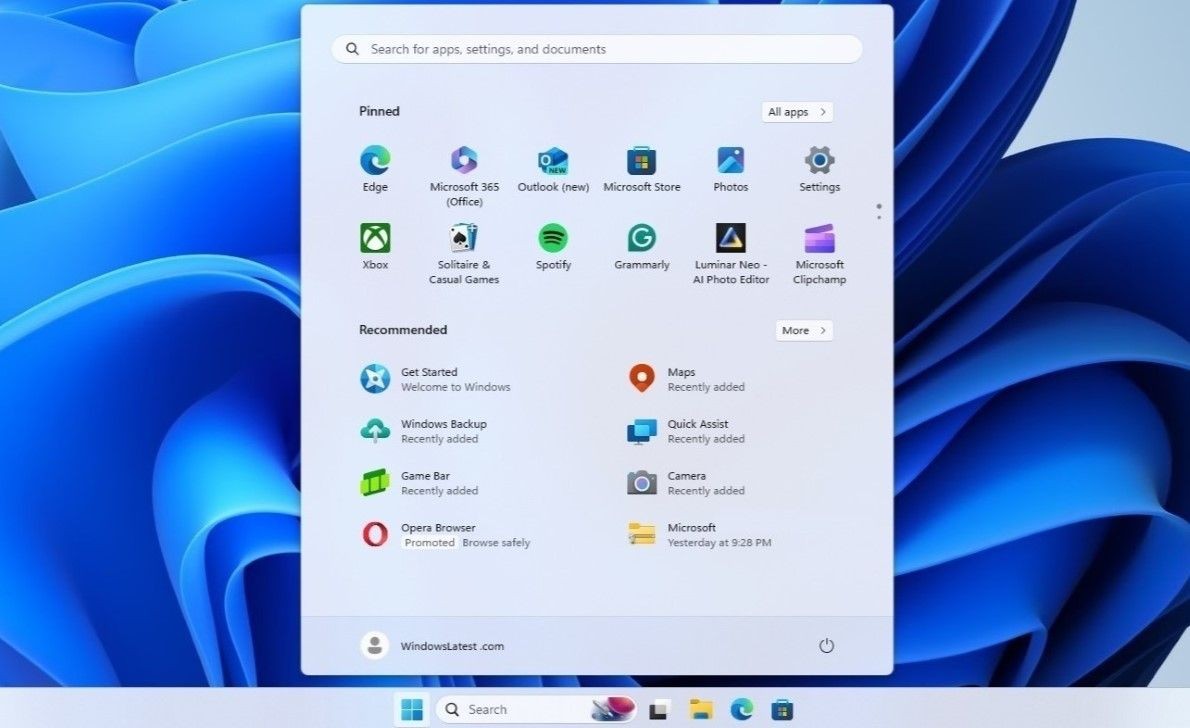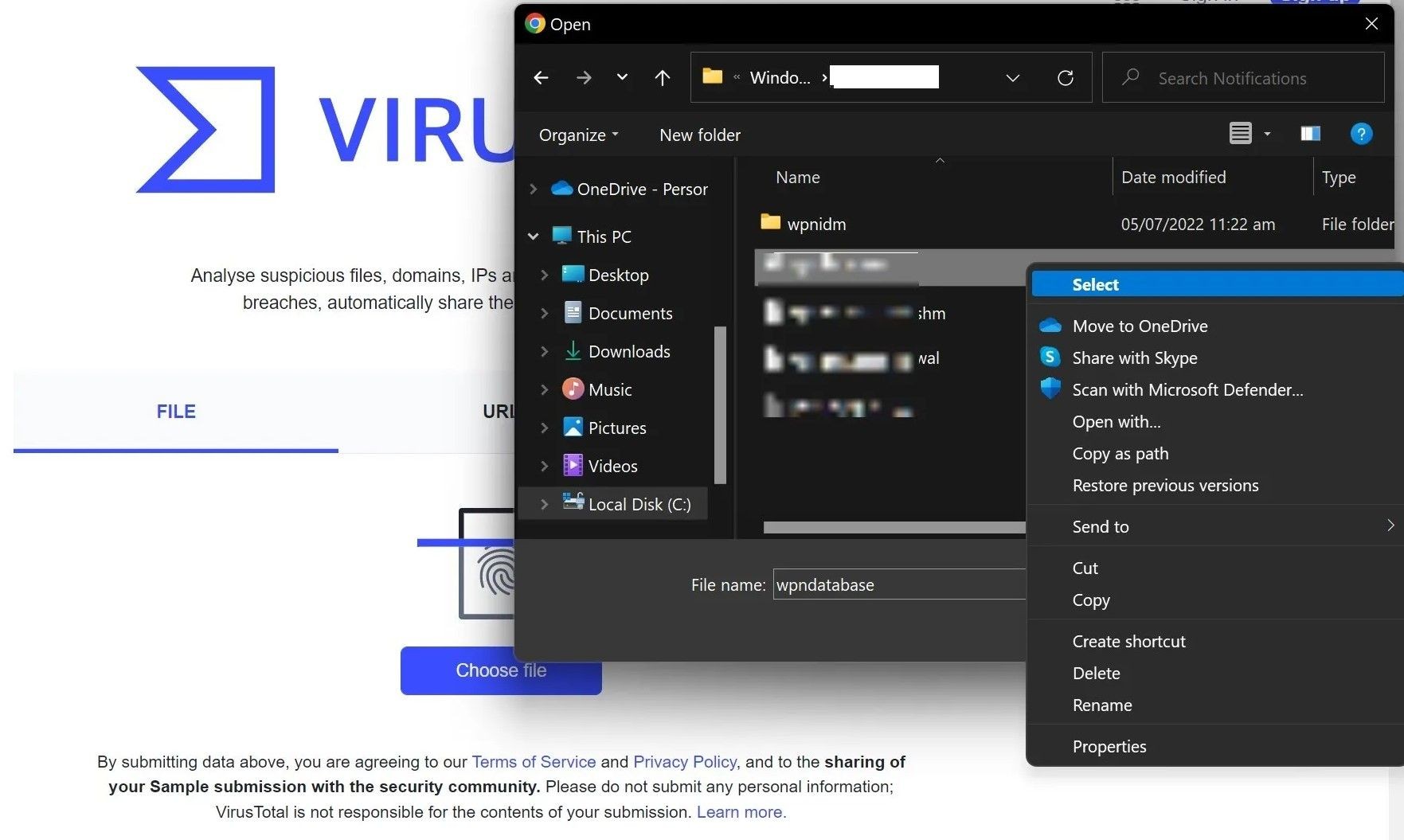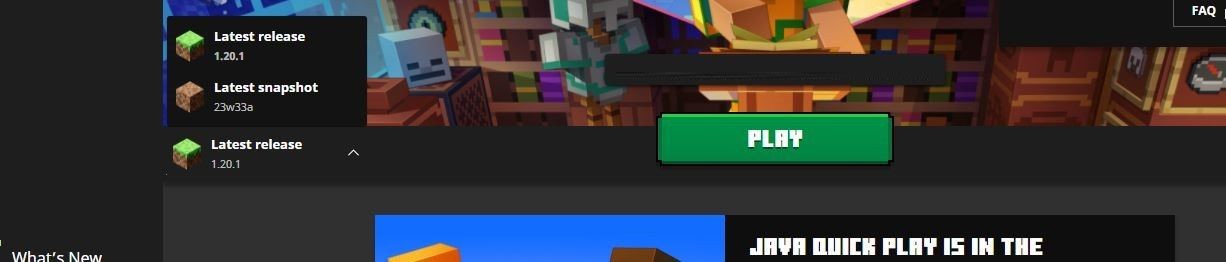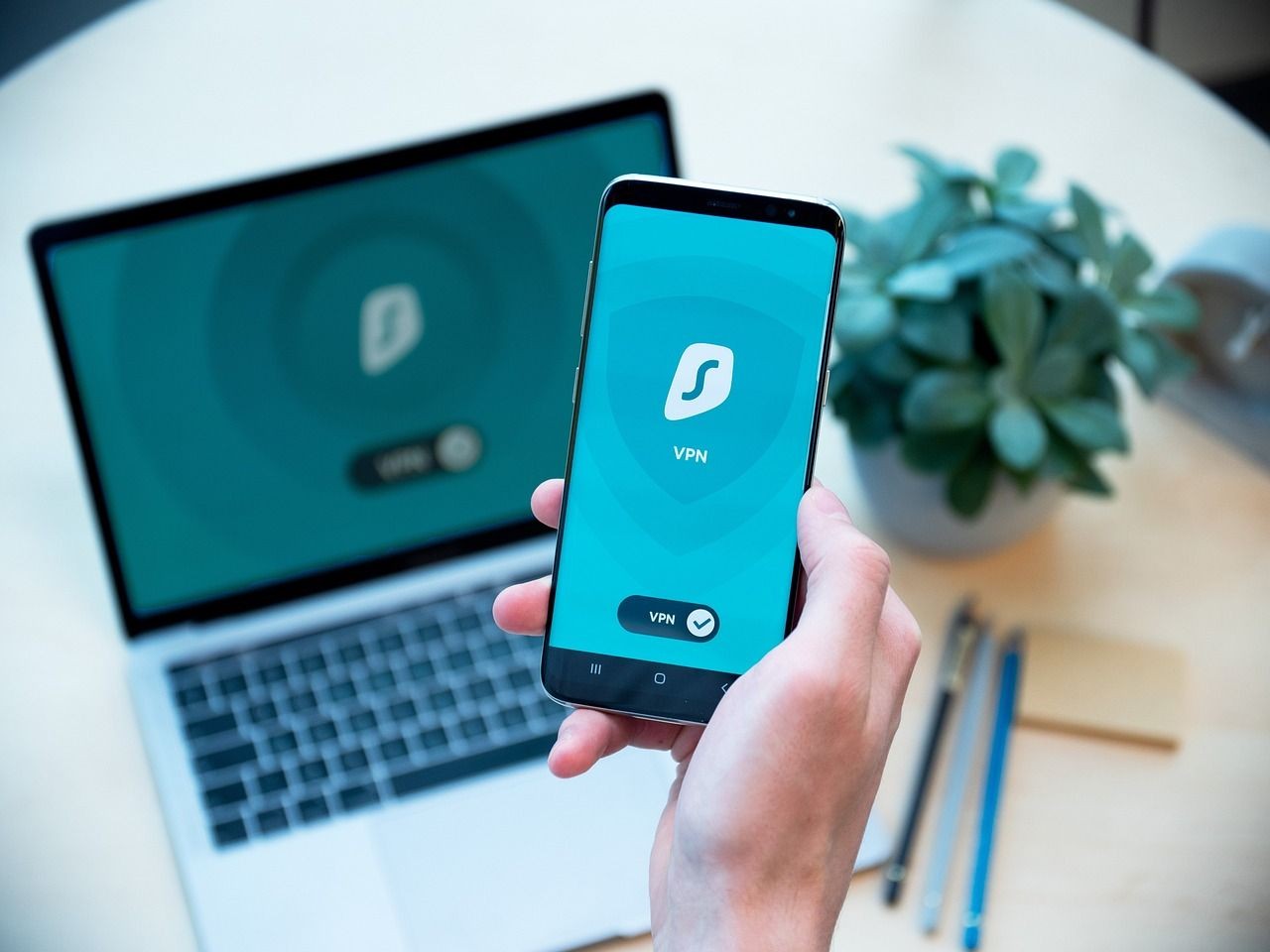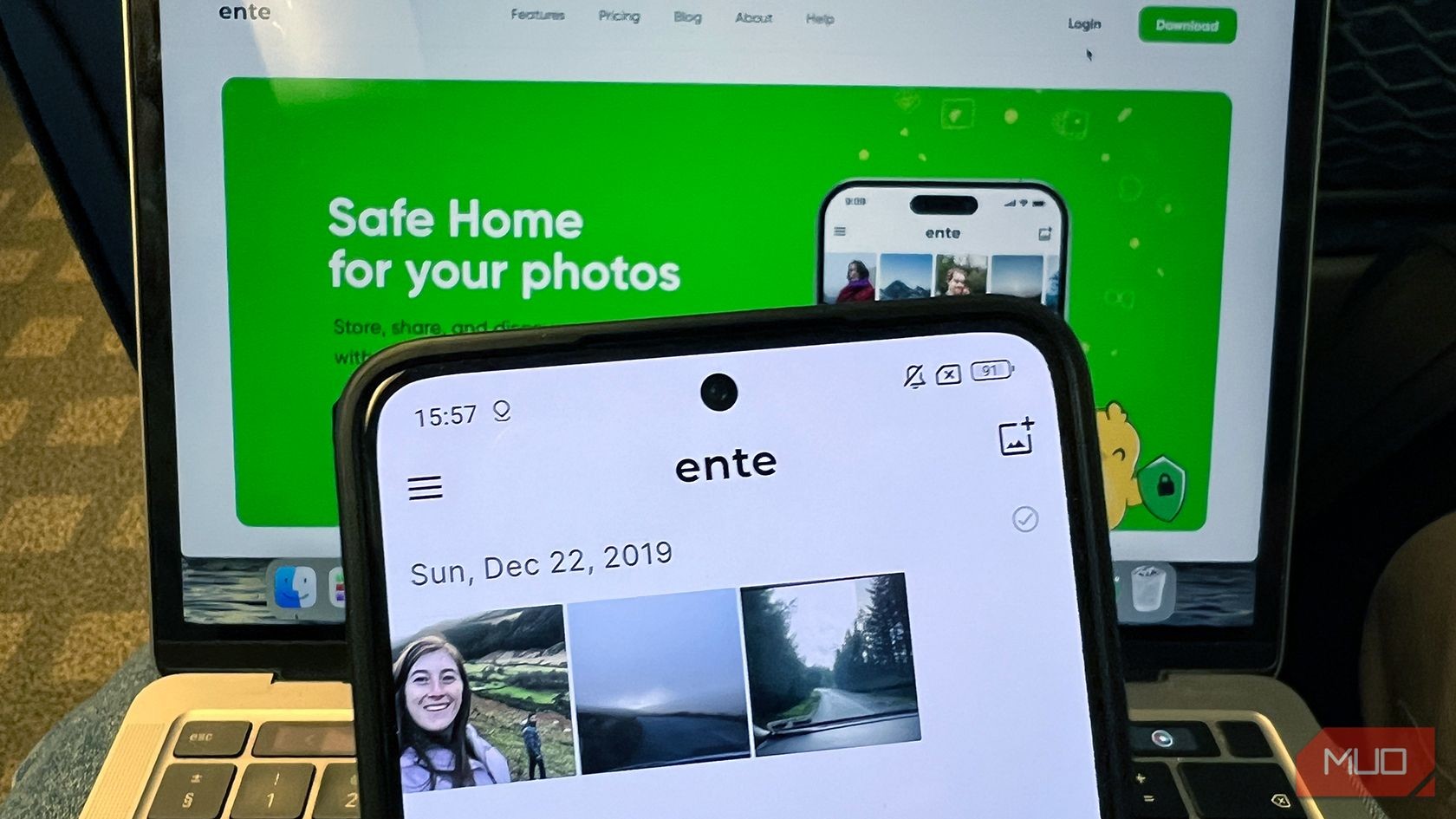Contents
Các máy tính hiện đại thường đi kèm với giao diện firmware mở rộng thống nhất (UEFI) như tiêu chuẩn mới. Tuy nhiên, hệ thống BIOS cũ vẫn phổ biến trong hầu hết các hệ thống đang hoạt động do hỗ trợ phần mềm và phần cứng cũ. Việc chuyển từ UEFI sang BIOS Legacy khá đơn giản bằng cách sử dụng tiện ích firmware. Nhưng điều gì sẽ xảy ra nếu tùy chọn khởi động Legacy bị vô hiệu hóa trong BIOS?
Hiện tượng này có thể xảy ra vì nhiều lý do khác nhau. Một lý do phổ biến là khi bạn kích hoạt tính năng Khởi động An toàn (Secure Boot) hoặc Công nghệ Tin cậy Nền tảng (TPM). Một vấn đề khác liên quan đến hệ thống hỗ trợ Modern Standby cũng có thể ngăn bạn chuyển từ UEFI sang BIOS Legacy.
Dưới đây là cách khắc phục tình trạng tùy chọn khởi động Legacy bị vô hiệu hóa trong BIOS trên hệ điều hành Windows.
Nguyên Nhân Gây Ra Vấn Đề Tùy Chọn Khởi Động Legacy Bị Vô Hiệu Hóa
Bạn có thể thấy tùy chọn khởi động Legacy bị vô hiệu hóa nếu các thiết lập UEFI như Khởi động An toàn và TPM được kích hoạt trong tiện ích BIOS. Trong một số trường hợp, tiện ích BIOS có thể thông báo lý do tại sao bạn không thể chuyển sang tùy chọn khởi động Legacy.
Hãy khởi động vào tiện ích BIOS và mở Tùy Chọn Khởi Động Nâng Cao. Sau đó, kiểm tra tùy chọn Kích Hoạt ROM Tùy Chọn Legacy. Bạn có thể thấy thông báo lỗi giải thích tại sao tùy chọn Legacy không thể được kích hoạt. Thông thường, thông báo này sẽ gợi ý rằng PPT/TPM hoặc Khởi động An toàn đã được kích hoạt.
Nếu bạn không thấy tùy chọn này, hãy thử các bước khắc phục sự cố dưới đây để khôi phục tùy chọn khởi động Legacy trong BIOS.
1. Tắt Khởi Động An Toàn Để Kích Hoạt Khởi Động
Khởi động An toàn là một tính năng của UEFI giúp bảo vệ máy tính khỏi phần mềm độc hại bằng cách chỉ cho phép phần mềm hệ thống đáng tin cậy chạy trên máy tính của bạn. Khi được kích hoạt, nó sẽ thực hiện kiểm tra mã hóa trong quá trình khởi động để xác minh tính toàn vẹn của hình ảnh hệ thống.
Tuy nhiên, nếu bạn đã kích hoạt Khởi động An toàn, nó có thể vô hiệu hóa tùy chọn khởi động Legacy. Bạn cần tắt Khởi động An toàn trong tiện ích BIOS của bạn để khắc phục sự cố.
Dưới đây là các bước tắt Khởi động An toàn trên máy tính HP Pavilion. Đối với các hệ thống khác, hãy tham khảo hướng dẫn sử dụng hệ thống của bạn.
Để tắt Khởi động An toàn:
- Nhấp vào Start và sau đó nhấp vào Power.
- Nhấn và giữ phím Shift và nhấp vào Restart. Xác nhận hành động nếu cần thiết.
- Thả phím Shift khi máy tính tắt và khởi động vào Menu Khôi Phục.
- Chọn Troubleshoot và nhấp vào Advanced options.
- Tiếp theo, nhấp vào UEFI Firmware Settings.
- Nhấp Restart để khởi động vào Menu Khởi Động.
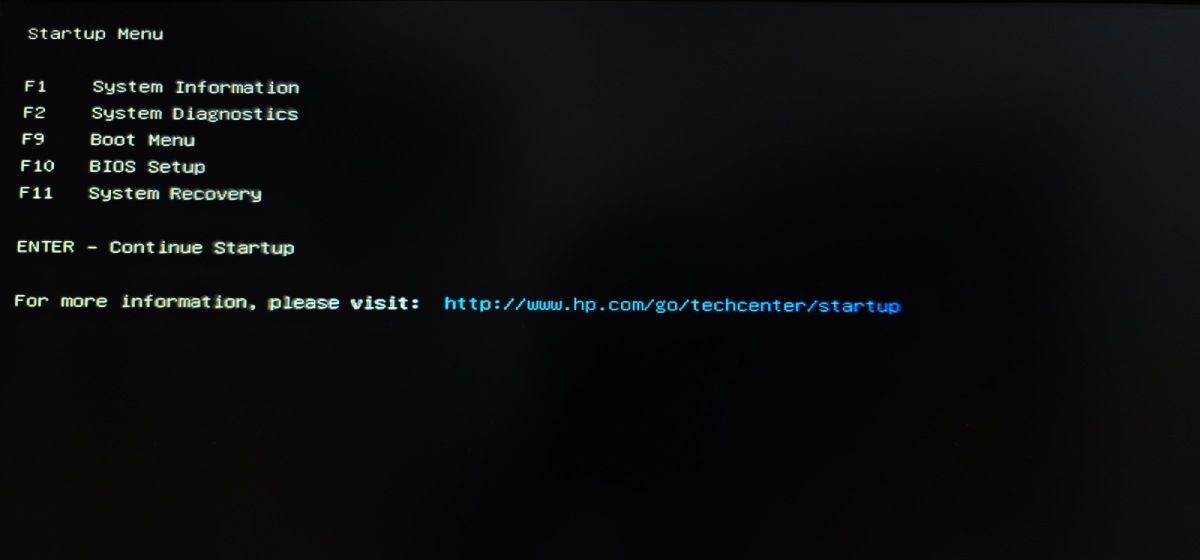 Menu Khởi Động HP
Menu Khởi Động HP - Trong Menu Khởi Động, nhấn F10 để truy cập Cài Đặt BIOS. Bạn có thể thấy các tùy chọn khác tùy thuộc vào nhà sản xuất máy tính của bạn.
- Sử dụng các phím mũi tên trái và phải để mở tab Tùy Chọn Khởi Động trong Tiện Ích BIOS.
- Tiếp theo, sử dụng các phím mũi tên lên và xuống để làm nổi bật tùy chọn Khởi Động An Toàn và nhấn Enter để xem thêm các tùy chọn.
- Chọn Disabled và đảm bảo rằng các thay đổi được hiển thị trong tab Tùy Chọn Khởi Động.
- Nhấn F10 để lưu các thay đổi và tắt Khởi động An Toàn.
2. Tắt Công Nghệ Tin Cậy Nền Tảng (TPM)
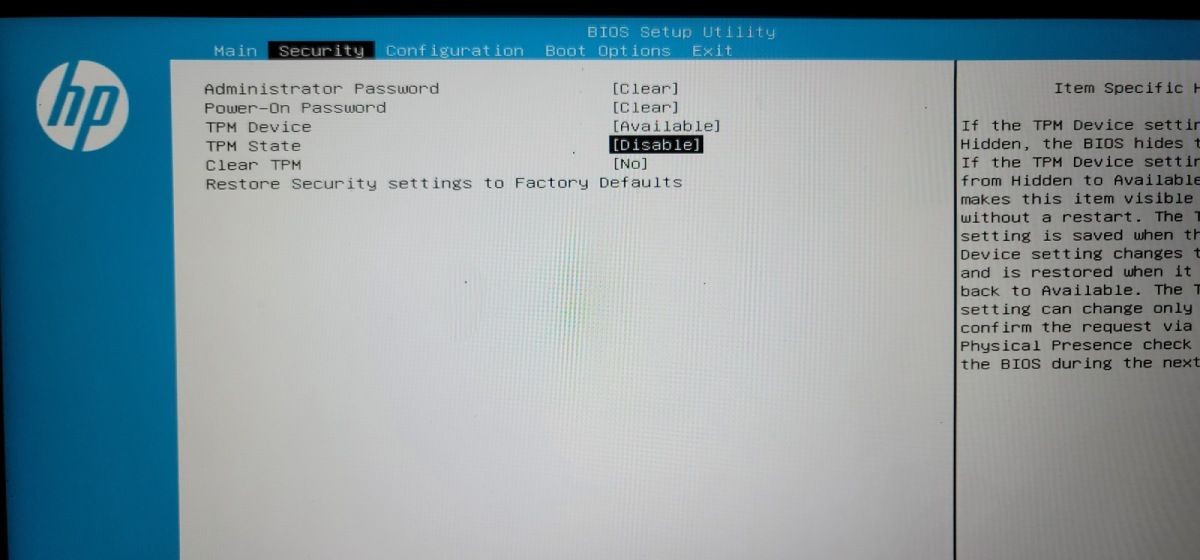 Tắt Trạng Thái TPM Trong BIOS
Tắt Trạng Thái TPM Trong BIOS
Ngoài Khởi động An toàn, bạn cũng có thể đã kích hoạt Mô-đun Nền tảng Tin cậy (TPM), dẫn đến việc vô hiệu hóa BIOS Legacy. Để khắc phục sự cố này, hãy kiểm tra xem TPM có được kích hoạt trên máy tính của bạn không, điều này thường xảy ra trên hệ thống chạy Windows 11, và tắt tùy chọn này nếu cần thiết.
Bạn có thể tắt TPM từ tiện ích thiết lập BIOS. Dưới đây là cách thực hiện:
- Khởi động vào tiện ích BIOS bằng cách sử dụng Menu Khôi Phục Windows.
- Tiếp theo, mở tab Security bằng cách sử dụng các phím mũi tên trái và phải.
- Làm nổi bật tùy chọn TPM State và nhấn Enter. Nếu không có tùy chọn TPM, hãy tìm tùy chọn PTT.
- Chọn Disabled để tắt TPM trên thiết bị của bạn.
- Nhấn F10 để lưu thay đổi và thoát.
3. Tắt Modern Standby
Modern Standby (S0) là chế độ năng lượng mới hơn có sẵn trên một số máy tính hiện đại. Nó được kích hoạt mặc định trên các hệ thống tương thích nhưng có thể gây ra vấn đề với tùy chọn khởi động Legacy.
Để khắc phục sự cố này, hãy thử tắt Modern Standby trên máy tính Windows của bạn. Sau khi tắt, khởi động lại máy tính của bạn để xem bạn có thể chuyển sang khởi động Legacy ngay bây giờ không.
-
Tại sao tùy chọn khởi động Legacy bị vô hiệu hóa trong BIOS của tôi?
- Tùy chọn này có thể bị vô hiệu hóa nếu bạn đã kích hoạt Khởi động An toàn, TPM hoặc đang sử dụng hệ thống hỗ trợ Modern Standby.
-
Làm thế nào để tôi biết liệu Khởi động An toàn có được kích hoạt hay không?
- Bạn có thể kiểm tra trong tiện ích BIOS của mình, thường là trong tab Boot Options hoặc Security.
-
Tôi có thể kích hoạt lại tùy chọn khởi động Legacy sau khi tắt Khởi động An toàn không?
- Có, sau khi tắt Khởi động An toàn, bạn nên có thể kích hoạt lại tùy chọn khởi động Legacy trong BIOS.
-
Tôi có cần phải tắt TPM để kích hoạt khởi động Legacy không?
- Nếu TPM đang được kích hoạt và gây ra vấn đề, bạn có thể cần tắt nó để kích hoạt khởi động Legacy.
-
Modern Standby có ảnh hưởng đến khởi động Legacy không?
- Có, Modern Standby có thể gây ra vấn đề với khởi động Legacy. Tắt tính năng này có thể giúp khắc phục sự cố.
-
Làm thế nào để tôi truy cập vào tiện ích BIOS của mình?
- Bạn có thể truy cập vào tiện ích BIOS bằng cách khởi động lại máy tính và nhấn phím chức năng cụ thể (thường là F2, F10 hoặc Del) trong quá trình khởi động.
-
Có cách nào khác để khắc phục sự cố khởi động Legacy không?
- Nếu các bước trên không hiệu quả, bạn có thể cần kiểm tra hướng dẫn sử dụng của hệ thống hoặc liên hệ với bộ phận hỗ trợ kỹ thuật của nhà sản xuất.
Khôi Phục Tùy Chọn Khởi Động Legacy Bị Vô Hiệu Hóa Trong BIOS
Bạn có thể khắc phục tình trạng tùy chọn khởi động Legacy bị vô hiệu hóa trong BIOS bằng cách tắt Khởi động An toàn và Công nghệ Tin cậy Nền tảng. Ngoài ra, tắt Modern Standby (S0) cũng có thể giúp khắc phục vấn đề này.